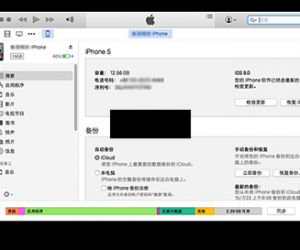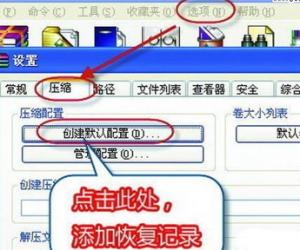ie9浏览器升级ie11后无法启动如何解决 ie9升级ie11后无法启动的解决方法
发布时间:2017-07-14 16:13:56作者:知识屋
ie9浏览器升级ie11后无法启动如何解决 ie9升级ie11后无法启动的解决方法 我们的生活中越来越离不开电脑,但在使用电脑的过程中总会遇到各种各样的问题。知识屋致力于给电脑小白朋友们介绍一些简单常用问题的解决方法,这次给大家介绍的是ie9升级ie11后无法启动的解决方法。
1、双击打开IE浏览器,然后在上方的任务栏窗口中找到工具-Internet选项;
2、在弹出来的Internet选项窗口中,将界面切换到安全这一栏中,然后找到下方的“启用保护模式(要求重新启动Internet explorer)”勾选上;
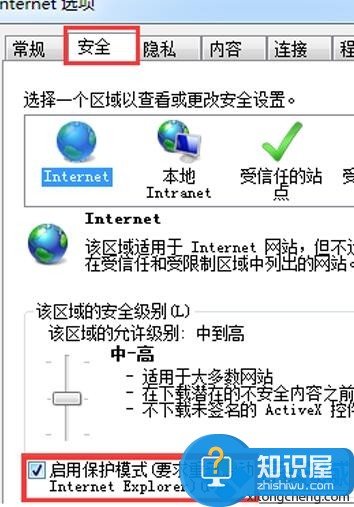
3、接下来再次将界面切换到最后的高级这一项,然后在下方的列表中拉动右侧的拉动条,找到“启用集成windows验证”、“启用增强保护模式”这两项,将它们分别勾选上,最后点击下方的确定按钮保存设置即可。
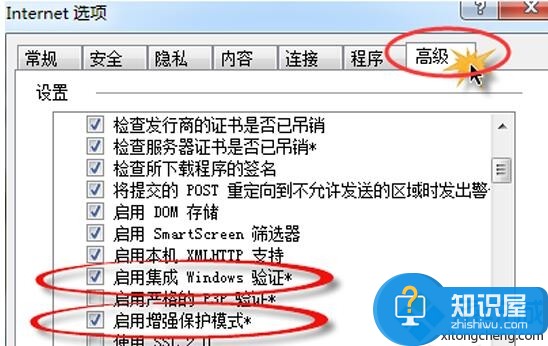
以上就是为您介绍的ie9升级ie11后无法启动的解决方法,有兴趣的朋友可以试试以上方法,这些方法简单容易上手,希望对解决大家的问题有一定的帮助。
知识阅读
软件推荐
更多 >-
1
 一寸照片的尺寸是多少像素?一寸照片规格排版教程
一寸照片的尺寸是多少像素?一寸照片规格排版教程2016-05-30
-
2
新浪秒拍视频怎么下载?秒拍视频下载的方法教程
-
3
监控怎么安装?网络监控摄像头安装图文教程
-
4
电脑待机时间怎么设置 电脑没多久就进入待机状态
-
5
农行网银K宝密码忘了怎么办?农行网银K宝密码忘了的解决方法
-
6
手机淘宝怎么修改评价 手机淘宝修改评价方法
-
7
支付宝钱包、微信和手机QQ红包怎么用?为手机充话费、淘宝购物、买电影票
-
8
不认识的字怎么查,教你怎样查不认识的字
-
9
如何用QQ音乐下载歌到内存卡里面
-
10
2015年度哪款浏览器好用? 2015年上半年浏览器评测排行榜!